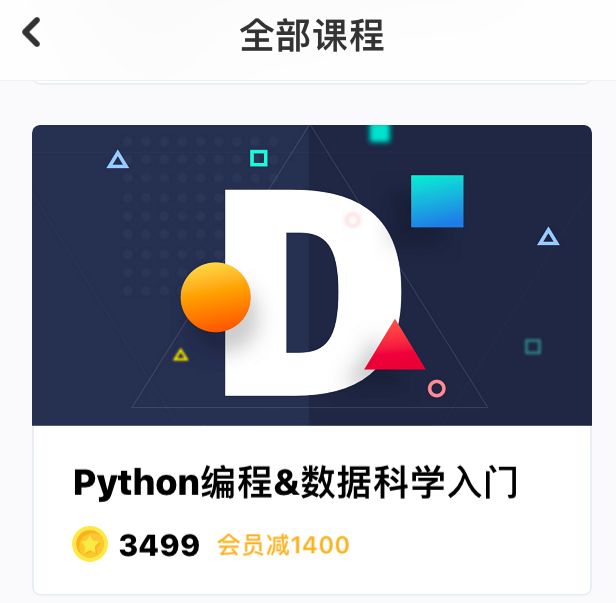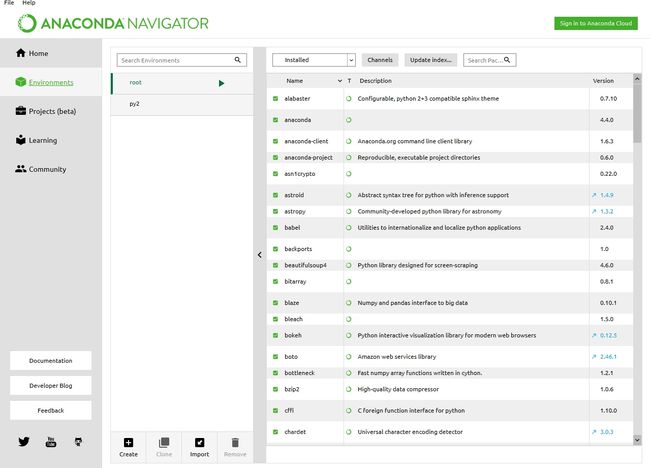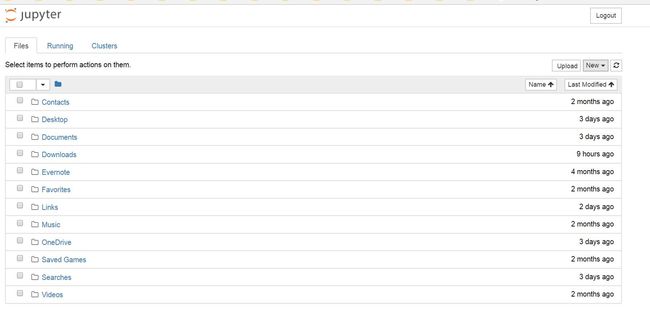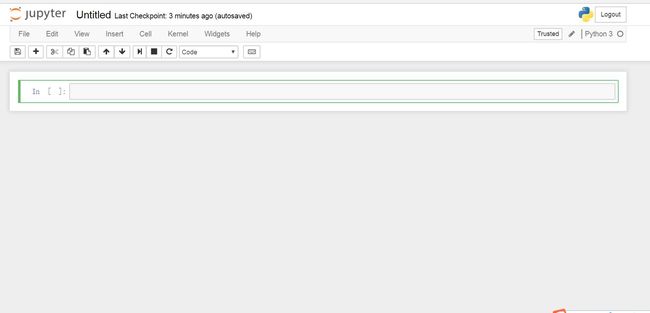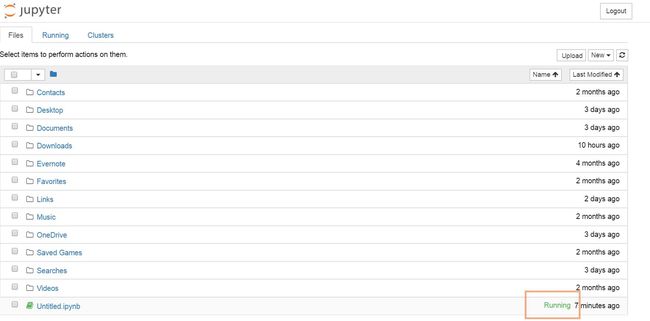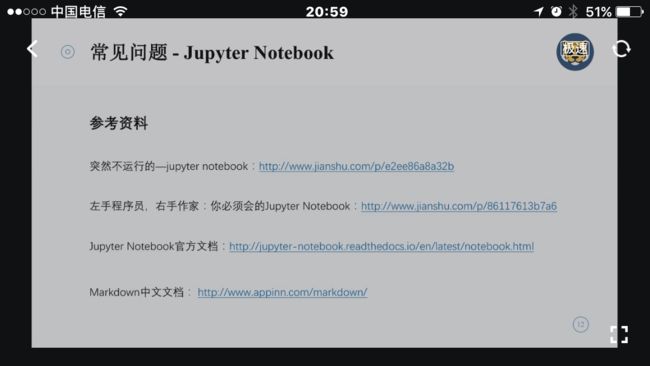系列文章说明:
2017年7月我报名参加了新生大学的Phython学习课程,每周一节课,一共10节课,大约10月初结束。
为了巩固知识,也让更多人受益,我将在课后3天内将学到的内容分享出来,如果你也想学习Phython,那就一起来吧!
课程的价格3499元,会员价2099元。如果学会了绝对物超所值。
课程是专为小白设计的,讲解细致,内容不深,所以,不用怕学不会。
授课老师来自于解密大数据团队,在大数据开发和Phython教学领域有非常强的实力,团队是名副其实的“联合舰队”,成员4个人,tiger(艺名泰阁志)是社群创办人,是北美phd,另外还有2名博士,1名在日本工作,1名在美国工作,团队在大数据开发上的实力相当强悍!
第一次课简介:
第一节课主要讲解Phython的基础知识,已经怎样下载、安装和运行Phython的开源版本Anacoda。
这次课主要分为3个部分:
- 为什么要学Phython语言
- 如何入门Python
- Python环境搭建
(文章讲解使用Windows系统)
为什么要学习Phython语言
Python语言是什么呢?看看下面的一段介绍,你就知道了。
Python的创始人是吉多·范罗苏姆(Guido van Rossum)。1989年的圣诞节期间,吉多·范罗苏姆为了在阿姆斯特丹打发时间,决心开发一个新的脚本解释程序,作为ABC语言的一种继承。之所以选中Python作为程序的名字,是因为他是BBC电视剧——蒙提·派森的飞行马戏团(Monty Python's Flying Circus)的爱好者。ABC是由吉多参加设计的一种教学语言。就吉多本人看来,ABC这种语言非常优美和强大,是专门为非专业程序员设计的。但是ABC语言并没有成功,究其原因,吉多认为是非开放造成的。吉多决心在Python中避免这一错误,并获取了非常好的效果,完美结合了C和其他一些语言。
Python的设计哲学是“优雅”、“明确”、“简单”。Python开发者的哲学是“用一种方法,最好是只有一种方法来做一件事”。在设计Python语言时,如果面临多种选择,Python开发者一般会拒绝花俏的语法,而选择明确没有或者很少有歧义的语法。这些准则被称为“Python格言”。——维基百科
Python是一种高级动态编程语言,它总体上讲是一种脚本语言,但它的应用范围非常广,也能独立开发一些大型的项目。
归纳一下,学习Phython的好处有以下几点:
第一,Phython的数据分析能力非常突出。它经常被用于数据分析领域,甚至成了大数据的标配,就因为Phython语言对数据的统计和分析的方便。随着时间的发展,这个软件已经是一个生态了,在数据领域已经是一个杀手锏级的应用,人工智能也已经离不开phython了。
第二,Phython的语法非常的简单,可读性非常强。配合Markdown语言,你甚至不需要怎么调整,就能写出一篇不错的可用于发表的文章来。学习这门语言的要求基础几乎就是0。
第三,Phython的学习资源非常丰富。因为使用广泛,学习方便,所以相关的资源也是非常的多,非常适合像我这样的小白来学习。
如何入门Phython?
Python有一套基本的语法,对它的使用由一系列的库组成,最常见的库有Numpy、pandas、matplotlib、Iphython、SciPy等等。我的理解是:学会了Python的基本语法,学会使用这些库,你就算掌握Python了。
- Numpy是Phython科学计算的基础包,其他库都建构于它之上;
- pandas提供了快速处理结构化数据的结构和函数;
- matplotlib是用于绘制图形的库;
- Ipython是一个编写、测试和调试Phython语言的库,也就是说我们用它来写代码,调试代码。
使用Phython编程,就需要调用各种各样的库,不懂也不用慌,下面的课程会一个一个学习这些库。
Python环境搭建——Anaconda的下载和安装
Anaconda是一个Phython的开源软件,在它上面可以非常方便的下载、更新各种库,可以非常方便的编写和调试代码,Anaconda能够管理各种开源包,各种版本的软件在这个环境下也不会冲突。
要学习Python,我就需要天天和这个软件打交道。
- 第一步:下载和安装
打开anaconda的下载地址https://www.continuum.io/downloads,根据你的电脑(Mac、Windows等)选择相应的版本,这里我们一般选择最新的版本来下载,我是以3.6版本来学习的,如果你想和我一起,建议你也安装这个版本。
另外,这个下载如果特别慢的话,可以选择国内镜像地址:https://mirrors.tuna.tsinghua.edu.cn/anaconda/archive/
- 第二步:配置和运行
安装完成后,打开Anaconda Navigator,navigator用于对各种环境和包进行管理,就出现了下面的界面:
在这里可以安装各种环境,甚至python2.7的版本也可以安装,点击左侧的“Envioment”就可以安装和配置各种库了。
- 第三步,使用Jupyter Notebook
在Home界面里有一些组件,后面会一个个解释,今天我们主要用的是第一个Jupyter Notebook。
Jupyter Notebook是一个基于Web的交互式计算环境,可以编写代码。打开后看到的是我们自己电脑中的目录,选择其中一个文件夹,然后点右侧的“New”一个新建文件phython文件,可以选择基于版本3或者版本2(需要安装)。
新建文档后,就可以在里面编写代码了。
上方是标题栏和菜单栏,标题点击可以修改,菜单栏和各种文档编辑器差不多,不同的是cell,指的是单元格,可以插入、删除单元格,kernal可以对当前程序进行调试、重启等操作,小键盘一样的标志指的是快捷键,其他的功能可以慢慢熟悉,都有比较简单的英语提示,不懂的可以查查字典。
In指的是代码单元格,点击上方的窗口可以在markdown模式和代码模式下切换。当处于“code”代码模式下时,可以编写和运行代码,运行代码在上方的类似于“播放机”的按钮,或者使用快捷键“shift+enter”或“Alt+enter”。
编辑模式/命令模式。我们日常使用的是编辑模式,也可是切换到命令模式,命令模式下可以使用快捷键(小键盘所示)。
编辑完成后,可以保存,用于给网友分享,或者按“Close and Halt”关闭,注意的是,如果只是把当前网页关闭并不会关闭程序,这个程序仍然在后台运行。
之后,你就可以在里面输入你的第一行代码了。
如果还不懂的话,可以参考下面的参考资料:
第一节课的作业:
非常简单:
1.下载并安装Anaconda
2.打开Jupyter Notebook,并运行如下代码:
print(18/7)
print(18 % 7)
print(100 * 1.1 ** 7)
print("Hello world!")
3.预习Python的基本语法
Python基础推荐资料: https://www.w3cschool.cn/python/
Python数据分析推荐资料: http://www3.canisius.edu/~yany/python/Python4DataAnalysis.pdf
上面的函数、引号等都代表什么意思呢?你可以提前预习一下,下一课我们将详细讲解。
知识本身不是力量,“知识+持续的行动”才是!
我是陶肚,每天陪你读点书。如果喜欢,请帮忙点赞或分享出去。